word 2019教程
- 1.Word 2019 初体验——制作月末总结报告
- 1.1.Word 2019 的启动和退出
- 1.2.熟悉 Word 2019 的工作 界面
- 1.3输入月末总结内容
- 1.4.设置字体及字号
- 1.5.设置段落
- 1.6.修改文本内容
- 技巧一:夜间模式
- 技巧二:巧用“声音反馈”,提高 Word 的工作效率
- 2.美化文档——制作公司 宣传彩页
- 2.1.设置公司宣传页页面版式
- 2.2.设置宣传页页面颜色
- 2.3.使用艺术字美化宣传彩页
- 2.4.插入与设置图片
- 2.5.插入在线图标
- 技巧一:为图片添加题注
- 技巧二:插入 3D 模型
- 3.长文档的排版与设计 —排版毕业论文
- 3.1.毕业论文设计分析
- 3.2.设置论文首页
- 3.3.对毕业论文进行排版
- 3.4.统计字数
- 3.5.为论文设置页眉和页码
- 3.6.提取和更新目录
- 3.7.打印论文
- 技巧一:快速清除段落格式
- 技巧二:去除页眉中的横线
- 4.审阅与处理文档———制作 公司年度报告
- 4.1.查看文档
- 4.2.错误处理
- 4.3.自动更改字母大小写
- 4.4.定位文档
- 4.5.查找和替换功能
- 4.6.审阅文档
- 技巧一:巧用 Word“语言”工具,打破语言障碍
- 技巧二:合并批注后的文档
在处理 Word 文档时, 有时会遇到一些外文,如英语、德语、俄语等, 我们可以使用 Word 语言工具中的翻译工具,将外文翻译为中文,方便自己阅读。由于是自动翻译,在翻译中可能会存在语法错误或不准确的地方, 但它仍然可以辅助我们阅读文档。
1 打开素材
打 开“ 素 材 \ch04\ 翻 译 .docx”文档,选择要翻译的内容,如选择第一句, 然后单击【视图】 Ø【语
言】 Ø【翻译】按钮 ,在弹出的下拉菜单中, 选择【翻译所选内容】选项(见下图) 。
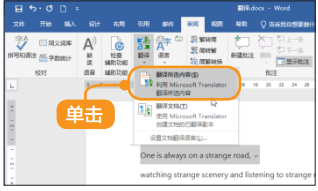
2 显示文本框
在右侧弹出【翻译工具】窗格,将【目标语言】设置为要翻译的语言,如“简体中文”,翻译结果会显示在下方的文本框中(见下图) 。
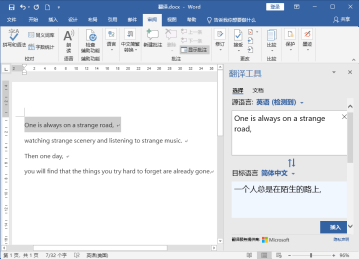
3 翻译
单击【翻译工具】窗格下的【文档】选项卡,设置目标语言,然后单击【翻译】按钮(见下图) 。
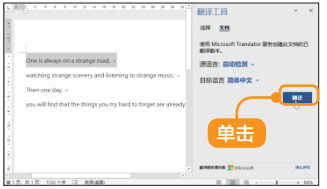
4 生成翻译文档
可以将该文档中的所有内容翻译成目标语言,并生成一个新文档,显示翻译内容,如下图所示。
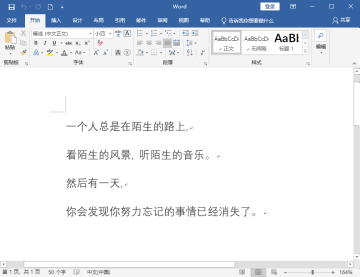
© 2025 Copyright: kuaikuaixuan.com
京ICP备14015652号-3
网址导航